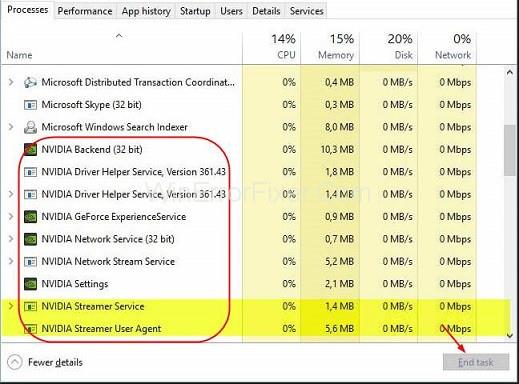Αρκετοί χρήστες Windows αντιμετωπίζουν προβλήματα καθώς η οθόνη του υπολογιστή τους εμφανίζει ένα μήνυμα σφάλματος όπως "Κάτι πήγε στραβά. Δοκιμάστε να επανεκκινήσετε τον υπολογιστή σας και μετά ξεκινήστε το GeForce Experience. ΚΩΔΙΚΟΣ ΣΦΑΛΜΑΤΟΣ: 0x0003”. Αυτό το ζήτημα αντιμετωπίζεται από χρήστες που χρησιμοποιούν Windows 7, Windows 8 και Windows 10.
Σφάλματα όπως αυτό μπορεί να προκληθούν από πολλούς λόγους και μερικοί από τους κύριους λόγους πίσω από αυτά τα σφάλματα είναι – Καταστροφή στο πρόγραμμα οδήγησης NVIDIA, προβλήματα στον προσαρμογέα δικτύου, Συμβατότητα του προγράμματος οδήγησης GPU με την πιο πρόσφατη ενημέρωση των Windows κ.λπ.
Περιεχόμενα
Λόγοι πίσω από τον κωδικό σφάλματος 0x0003 του NVIDIA GeForce Experience
Έχουμε διαβάσει πολλές αναφορές χρηστών σχετικά με το πρόβλημα που αντιμετωπίζουν και ορισμένες από τις στρατηγικές που έχουν ακολουθήσει για να επιλύσουν τα προβλήματά τους. Έτσι, καταλήξαμε σε ορισμένα κοινά προβλήματα που αντιμετωπίζουν οι χρήστες κατά τη χρήση της NVIDIA.
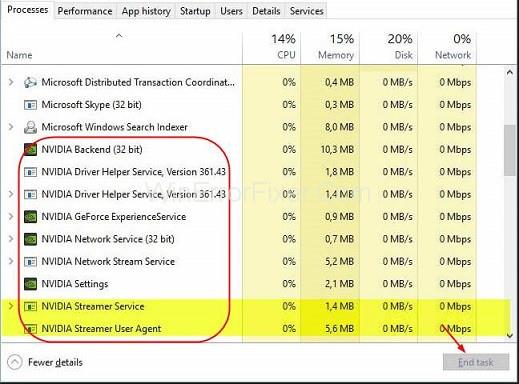
Παρακάτω παρατίθενται ορισμένες από τις αιτίες πίσω από τον κωδικό σφάλματος Nvidia Experience 0x0003
1. Διαφθορά στο πρόγραμμα οδήγησης NVIDIA
Εάν οι χρήστες χρησιμοποιούν πολλά προγράμματα οδήγησης από GPU ταυτόχρονα, τότε οι χρήστες ενδέχεται να αντιμετωπίσουν σφάλματα επειδή αυτές οι GPU έχουν μολυνθεί από καταστροφή.
2. Το πρόβλημα στον προσαρμογέα δικτύου
Πολλοί χρήστες αντιμετώπισαν αυτό το πρόβλημα όταν ο προσαρμογέας δικτύου τους έχει κολλήσει σε κατάσταση αδράνειας.
3. Αλληλεπίδραση με επιφάνεια εργασίας
Αυτά τα ζητήματα προκύπτουν επίσης όταν δεν έχετε επιτρέψει στην επιφάνεια εργασίας σας να αλληλεπιδρά με το κοντέινερ τηλεμετρίας NVIDIA.
4. Συμβατότητα του προγράμματος οδήγησης GPU με την τελευταία ενημέρωση των Windows
Πολλοί χρήστες έχουν αναφέρει ότι αντιμετωπίζουν αυτό το ζήτημα από τη στιγμή που η ενημέρωση των Windows εγκαταστάθηκε αυτόματα.
5. Το πρόβλημα στις υπηρεσίες NVIDIA
Ένας από τους λόγους πίσω από αυτά τα σφάλματα είναι ότι οι υπηρεσίες NVIDIA όπως οι υπηρεσίες εμφάνισης Nvidia, το κοντέινερ υπηρεσίας δικτύου Nvidia, το κοντέινερ τοπικού συστήματος Nvidia δεν θα εκτελούνται σωστά εάν είναι απενεργοποιημένα.
Συμβουλές για τη διόρθωση του κωδικού σφάλματος GeForce Experience 0x0003
Ακολουθούν 6 απλές συμβουλές για να διορθώσετε το πρόβλημα του σφάλματος εμπειρίας GeForce:
- Επιτρέποντας στις υπηρεσίες Nvidia να αλληλεπιδρούν με την επιφάνεια εργασίας.
- Επανεγκατάσταση στοιχείων Nvidia.
- Διορθώστε το πρόβλημα του προσαρμογέα δικτύου.
- Ενημερώστε το πρόγραμμα οδήγησης γραφικών.
- Επανεκκινήστε τις υπηρεσίες Nividia.
- Δημιουργία νέου λογαριασμού χρήστη
Μέθοδος 1 – Να επιτρέπεται στις υπηρεσίες Nvidia να αλληλεπιδρούν με την επιφάνεια εργασίας
Πολλοί χρήστες ανέφεραν ότι όταν επέτρεψαν στις υπηρεσίες Nvidia να αλληλεπιδράσουν με την επιφάνεια εργασίας, το πρόβλημα με τον κωδικό σφάλματος GeForce Experience 0x0003 είχε επιλυθεί.
Αυτά είναι τα ακόλουθα βήματα για να επιτρέψετε στις υπηρεσίες Nvidia να αλληλεπιδρούν με επιτραπέζιους υπολογιστές –
Βήμα 1 – Πατήστε Windows + R, θα ανοίξει το πλαίσιο διαλόγου Εκτέλεση.
Βήμα 2 – Μέσα στο πλαίσιο πληκτρολογήστε services.msc και πατήστε Enter.
Θα ανοίξει η οθόνη υπηρεσίας, κάντε κλικ στο Ναι για να εκχωρήσετε άδεια εάν σας ζητηθεί από τον Έλεγχο λογαριασμού χρήστη.
Βήμα 3 – Μάθετε το Nvidia Telemetry Container μέσα στην οθόνη υπηρεσιών και κάντε δεξί κλικ πάνω του και επιλέξτε Ιδιότητες.
Βήμα 4 – Κάντε κλικ στην καρτέλα Σύνδεση και βεβαιωθείτε ότι έχετε επιλέξει Να επιτρέπεται η αλληλεπίδραση της υπηρεσίας με την επιφάνεια εργασίας. Κάντε κλικ στο Εφαρμογή.
Βήμα 5 – Επιστρέφοντας στην προηγούμενη οθόνη με τη λίστα των υπηρεσιών Nvidia, κάντε δεξί κλικ σε καθεμία από αυτές και κάντε κλικ στο Έναρξη για να δείτε εάν όλες οι υπηρεσίες εκτελούνται σωστά.
Μέθοδος 2 – Επανεγκατάσταση στοιχείων NVIDIA
Μερικές φορές τα στοιχεία της Nvidia είναι κατεστραμμένα, σε αυτήν την περίπτωση, θα πρέπει να επανεγκαταστήσετε κάθε στοιχείο Nvidia για να δείτε εάν διορθώνει τον κωδικό σφάλματος GeForce Experience 0x0003.
Αυτά είναι τα παρακάτω βήματα για την επανεγκατάσταση στοιχείων Nvidia-
Βήμα 1 – Πατήστε Windows + R, για να ανοίξετε το πλαίσιο διαλόγου Εκτέλεση.
Πληκτρολογήστε cpl για να ανοίξετε Προγράμματα και δυνατότητες των Windows.
Βήμα 2 – Κάντε δεξί κλικ σε όλα τα προγράμματα Nividia σε αυτό το παράθυρο και, στη συνέχεια, απεγκαταστήστε τα.
Βήμα 3 – Επανεκκινήστε ξανά τον υπολογιστή σας και εγκαταστήστε το GeForce Experience τώρα όλες οι πιο πρόσφατες εκδόσεις των προγραμμάτων οδήγησης που λείπουν θα εγκατασταθούν αυτόματα.
Κάντε επανεκκίνηση του υπολογιστή σας ξανά για να δείτε εάν ο κωδικός σφάλ��ατος GeForce Experience 0x0003 έχει σβήσει ή όχι.
Μέθοδος 3 – Διορθώστε το πρόβλημα του προσαρμογέα δικτύου
Πολλοί χρήστες έχουν αναφέρει ότι μετά την επαναφορά του λογισμικού του προσαρμογέα δικτύου τους στην προεπιλεγμένη ρύθμιση παραμέτρων, ο κωδικός σφάλματος GeForce Experience 0x0003 έχει επιλυθεί
Αυτά είναι τα παρακάτω βήματα για την επαναφορά του λογισμικού προσαρμογέα δικτύου –
Βήμα 1 – Πατήστε Windows + R, θα ανοίξει το πλαίσιο διαλόγου Εκτέλεση.
Βήμα 2 – Πληκτρολογήστε cmd και πατήστε Ctrl + Shift + Enter.
Η γραμμή εντολών σας ως διαχειριστής θα ανοίξει.
Βήμα 3 – Όταν σας ζητηθεί από τον Έλεγχο λογαριασμού χρήστη, κάντε κλικ στο Ναι για να εκχωρήσετε δικαιώματα διαχειριστή.
Βήμα 4 – Πληκτρολογήστε netsh Winsock reset στη γραμμή εντολών και πατήστε Enter.
Τώρα, έχει γίνει επαναφορά του προγράμματος οδήγησης του προσαρμογέα δικτύου σας.
Μέθοδος 4 – Ενημερώστε το πρόγραμμα οδήγησης γραφικών
Εάν το πρόγραμμα οδήγησης της GPU είναι κατεστραμμένο, τότε υπάρχει πιθανότητα να αντιμετωπίσετε τον κωδικό σφάλματος GeForce Experience 0x0003. Για να το διορθώσετε, θα πρέπει να ενημερώσετε το πρόγραμμα οδήγησης γραφικών Nvidia στην πιο πρόσφατη έκδοση.
Ακολουθούν τα παρακάτω βήματα για να ενημερώσετε το πρόγραμμα οδήγησης γραφικών –
Βήμα 1 – Πατήστε Windows + X και επιλέξτε Διαχείριση Συσκευών.
Ο διαχειριστής της συσκευής σας θα ανοίξει.
Βήμα 2 – Κάντε κλικ στο Display adaptors. Πατήστε την επιλογή Ενημέρωση προγράμματος οδήγησης για να το ενημερώσετε στην πιο πρόσφατη έκδοση.
Μέθοδος 5 – Επανεκκινήστε τις υπηρεσίες NVIDIA
Εάν ορισμένες από τις σημαντικές υπηρεσίες της Nvidia είναι απενεργοποιημένες, ενδέχεται να προκληθεί κωδικός σφάλματος εμπειρίας GeForce 0x0003. Μπορείτε να αναγκάσετε να επανεκκινήσετε υπηρεσίες Nvidia όπως το κοντέινερ υπηρεσίας δικτύου Nvidia, το κοντέινερ τοπικού συστήματος Nvidia, η υπηρεσία εμφάνισης Nvidia κ.λπ.
Αυτά είναι τα παρακάτω βήματα για να επανεκκινήσετε τις υπηρεσίες Nvidia-
Βήμα 1 – Πατήστε Windows + R, πληκτρολογήστε services.msc και, στη συνέχεια, κάντε κλικ στο πλήκτρο Enter.
Η εφαρμογή υπηρεσιών Windows θα ανοίξει
Βήμα 2 – Τα παράθυρα εντός υπηρεσίας εντοπίζουν όλες τις υπηρεσίες Nvidia, κάντε δεξί κλικ σε μία από αυτές και επιλέξτε Επανεκκίνηση για επανεκκίνηση όλων των υπηρεσιών Nvidia.
Εάν ορισμένες από τις υπηρεσίες Nvidia δεν έχουν ξεκινήσει ακόμη, κάντε δεξί κλικ σε αυτές και κάντε κλικ στο Έναρξη, για να τις ξεκινήσετε.
Μέθοδος 6 – Δημιουργία λογαριασμού νέων χρηστών
Εάν έχετε δοκιμάσει όλες τις παραπάνω μεθόδους και δεν καταφέρατε να επιλύσετε το πρόβλημά σας, τότε θα πρέπει να δημιουργήσετε έναν νέο λογαριασμό χρήστη. Για να δημιουργήσετε έναν νέο λογαριασμό χρήστη, πρέπει να ακολουθήσετε τα παρακάτω βήματα –
Βήμα 1 – Πατήστε τα Windows + R, θα ανοίξει το πλαίσιο εντολών Εκτέλεση.
Βήμα 2 – Διαγράψτε όλες τις εφαρμογές και τα προγράμματα οδήγησης Nvidia.
Βήμα 3 – Εγκαταστήστε ξανά όλες τις εφαρμογές και τα προγράμματα οδήγησης Nvidia με έναν νέο λογαριασμό χρήστη.
συμπέρασμα
Αυτές είναι μερικές συμβουλές μέσω των οποίων μπορείτε να επιλύσετε τον κωδικό σφάλματος GeForce Experience: 0x0003. Εάν δεν μπορείτε να επιλύσετε το πρόβλημά σας αφού ακολουθήσετε όλα αυτά τα βήματα, θα πρέπει να μεταβείτε στο κοντινό σας κέντρο σέρβις για να διορθώσετε τα προβλήματά σας. Ελπίζουμε να βρείτε αυτό το άρθρο χρήσιμο.